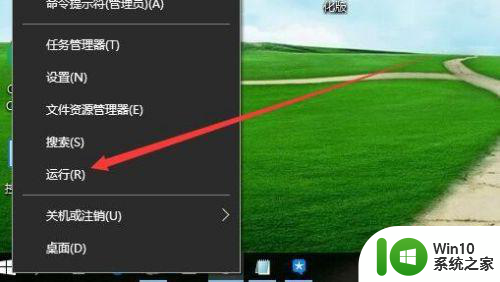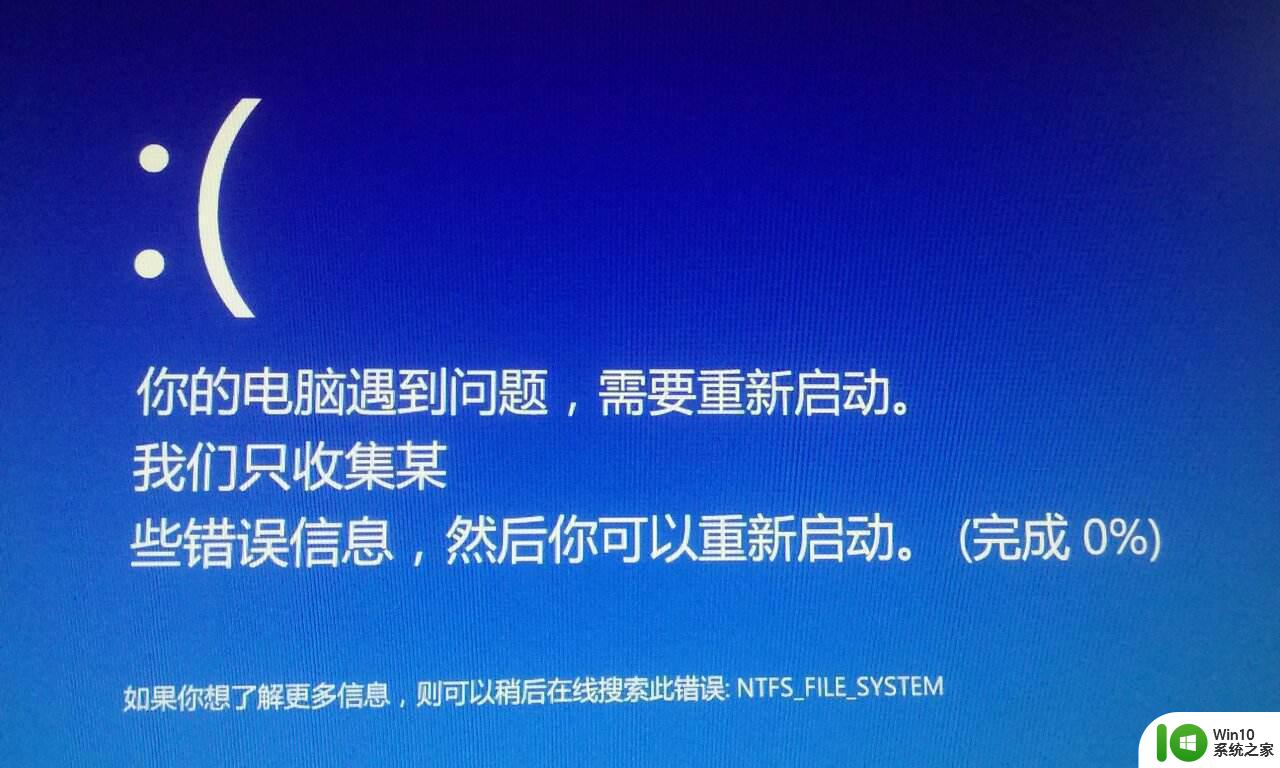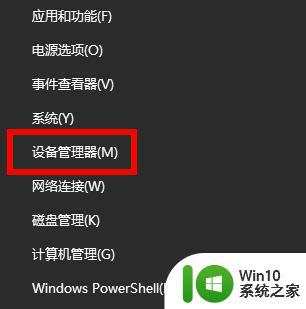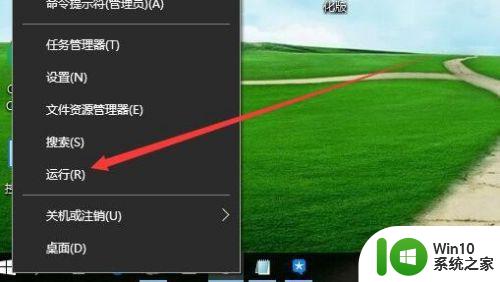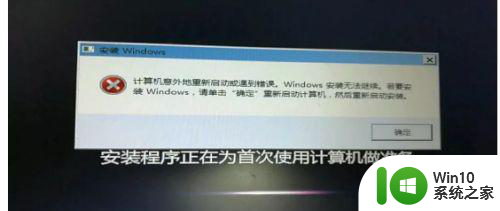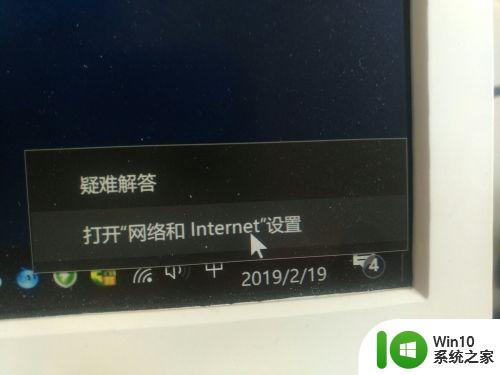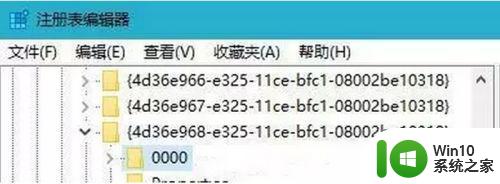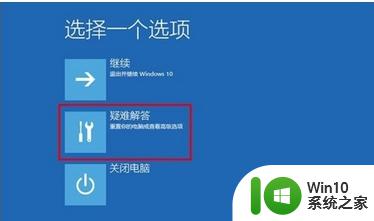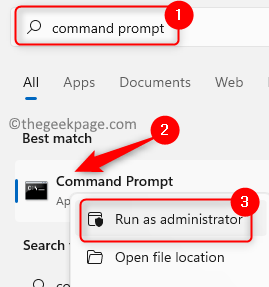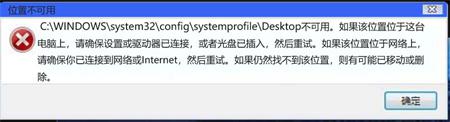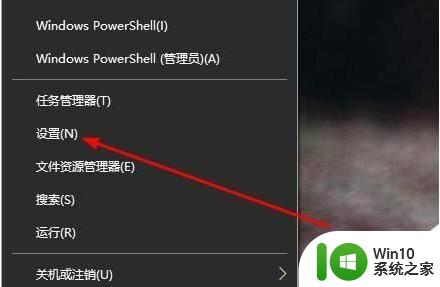win10老是遇到问题需要重启的处理方法 w10遇到问题重启怎么解决
更新时间:2023-03-09 08:49:50作者:xiaoliu
我们在操作w10系统电脑的时候,常常会遇系统总弹出你的电脑遇到问题需要重新启动的情况,那这是怎么一回事呢?我们又该怎么解决呢?许多用户都不是很清楚,所以对此今天本文就来为大家整理分享w10遇到问题重启怎么解决。
处理方法如下:
1、首先,按下Windows+R键弹出运行面板,输MSConfig,点击确定。
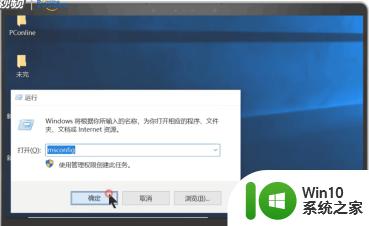
2、在常规选项卡中有选中有选择的启动,勾选加载系统服务,取消加载启动项,点击应用。
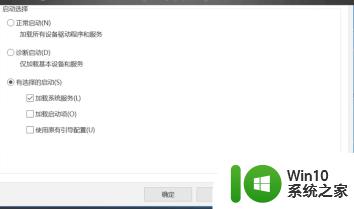
3、然后点击上方的服务选项卡,在服务选项卡勾选Microsoft服务,点击全部禁用,点击应用。
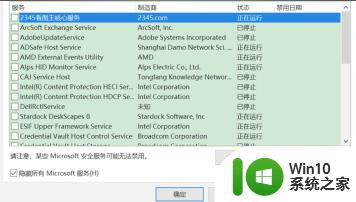
4、接下来点击启动选项卡,点击打开任务管理器。
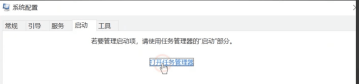
5、将所有启动项禁用,最后重启电脑。
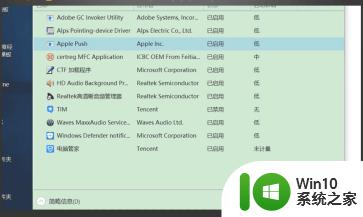
上面就是w10遇到问题重启怎么解决啦,有遇到同样情况的可以参考上面的方法来解决哦。